सेवा शुरू नहीं की जा सकी, विंडोज डिफेंडर में त्रुटि 0x80070422
Windows 11/10 की सुरक्षा की बात आती है , तो इसमें कोई संदेह नहीं है कि मैं इस उद्देश्य के लिए विंडोज डिफेंडर को चुनूंगा। (Windows Defender)मेरा सुझाव है कि संभावित तृतीय-पक्ष एंटीवायरस त्रुटियों से बचने के लिए आपको भी इसे प्राथमिक सुरक्षा सूट के रूप में उपयोग करना चाहिए। जब आप तृतीय-पक्ष एंटीवायरस का उपयोग करते हैं, तो वे संभवतः विंडोज डिफेंडर(Windows Defender) की प्रविष्टियों को दूषित कर देते हैं , और उन्हें हटाने के बाद, आपको विंडोज डिफेंडर(Windows Defender) का उपयोग करने में समस्याओं का सामना करना पड़ सकता है ।
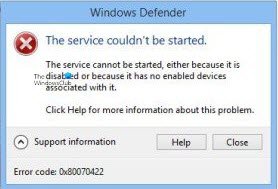
आज, हम विंडोज डिफेंडर(Windows Defender) को चालू करते समय एक और समस्या लेकर आए । जैसा कि आप छवि में देख सकते हैं, त्रुटि संकेत बताता है कि विंडोज डिफेंडर(Windows Defender) सेवा में खराबी है।
त्रुटि 0x80070422 - सेवा प्रारंभ नहीं की जा सकी
पहली चीज जो आपको करनी है वह है सेवा प्रबंधक(Services Manager) खोलना , और जांचना कि क्या विंडोज डिफेंडर(Windows Defender) सेवा स्वचालित(Automatic) और प्रारंभ(Started) पर सेट है । अगर ऐसा नहीं है, तो देखें कि क्या आप इसे शुरू कर सकते हैं। वैकल्पिक रूप से, आप पा सकते हैं कि विंडोज डिफेंडर सेवा (Windows Defender)सेवा प्रबंधक(Services Manager.) में धूसर हो गई है । यदि आप इस समस्या के शिकार हैं, तो आप पाएंगे कि संभवतः, यह कुछ रजिस्ट्री भ्रष्टाचार के कारण है। इसे यहां(here) दिए गए सुझावों के अनुसार नीचे वर्णित चुनिंदा चरणों के साथ तय किया जा सकता है ।
1. Windows Key + R संयोजन दबाएं , रन(Run) डायलॉग बॉक्स में Regedt32.exe टाइप करें और (Regedt32.exe)रजिस्ट्री संपादक(Registry Editor) खोलने के लिए एंटर(Enter) दबाएं ।
2. निम्न स्थान पर नेविगेट करें:
HKEY_LOCAL_MACHINE\SYSTEM\CurrentControlSet\Services\WinDefend

3. सबसे पहले, विनडिफेंड(WinDefend) कुंजी का पूर्ण स्वामित्व लें । (take full ownership)स्वामित्व लेने के बाद, इस स्थान के दाएँ फलक में, प्रारंभ(Start) नामक DWORD देखें । चूंकि आप समस्या का सामना कर रहे हैं, इसका मान डेटा (Value data)4 के रूप में होना चाहिए और डिफ़ॉल्ट रूप से, इसका मान डेटा (Value data)2 रहना चाहिए । मूल्य डेटा(Value data) में अंतर के परिणामस्वरूप ऐसा हो रहा है। तो इसे ठीक करने के लिए, इसे प्राप्त करने के लिए उसी DWORD पर डबल क्लिक करें:

4. उपरोक्त बॉक्स में, मान डेटा (Value data)को 4 से 2( from 4 to 2) में बदलें । ठीक(OK) क्लिक करें । अब आप रजिस्ट्री संपादक(Registry Editor) को बंद कर सकते हैं और विंडोज डिफेंडर(Windows Defender) सुरक्षा को सक्षम करने का प्रयास कर सकते हैं। इसे अब तक ठीक काम करना चाहिए।
उम्मीद है ये मदद करेगा!
Related posts
फिक्स सर्विस शुरू नहीं की जा सकी विंडोज डिफेंडर एरर 0x80070422
विंडोज डिफेंडर में फिक्स द थ्रेट सर्विस बंद हो गई है
विंडोज डिफेंडर में रैंसमवेयर प्रोटेक्शन को सक्षम और कॉन्फ़िगर करें
विंडोज 11/10 में विंडोज डिफेंडर स्कैन से किसी फोल्डर को कैसे बाहर करें
विंडोज 10 में मैन्युअल रूप से विंडोज डिफेंडर को कैसे अपडेट करें
विंडोज 10 में विंडोज डिफेंडर को स्थायी रूप से अक्षम करें
विंडोज 10 में कंट्रोल फ्लो गार्ड क्या है - इसे कैसे चालू या बंद करें
डिफेंडर कंट्रोल का उपयोग करके विंडोज डिफेंडर को स्थायी रूप से अक्षम करें
विंडोज 11/10 में प्रतिष्ठा-आधारित सुरक्षा सेटिंग्स को चालू या बंद करें
विंडोज 7 अपडेट त्रुटि कोड को ठीक करें 0x80070422
विंडोज 11/10 में संभावित रूप से अवांछित एप्लिकेशन सुरक्षा सक्षम करें
विंडोज 11/10 में विंडोज डिफेंडर चालू नहीं कर सकता
विंडोज 10 क्रिएटर्स अपडेट में विंडोज डिफेंडर में आने वाले नए फीचर
स्वचालित अपडेट अक्षम होने पर विंडोज डिफेंडर को अपडेट करें
विंडोज डिफेंडर बंद नहीं होगा; विंडोज डिफेंडर को अक्षम करने में असमर्थ
विंडोज 11/10 पर विंडोज डिफेंडर में नेटवर्क स्कैनिंग कैसे सक्षम करें
विंडोज डिफेंडर ऑफ़लाइन स्कैन लॉग कहाँ संग्रहीत हैं?
विंडोज 11/10 में .zip .rar .cab फाइलों को स्कैन करने के लिए माइक्रोसॉफ्ट डिफेंडर को कॉन्फ़िगर करें
विंडोज 11/10 . पर विंडोज डिफेंडर त्रुटि 0x8007139f ठीक करें
विंडोज 10 अपडेट त्रुटि को ठीक करें 0x80070422
